
スマホのネット接続環境見直しに相変わらず取り組んでいます。
前回はWiMAXのモバイルルーターを試しました(15日間無料でお試しできる!「Try WiMAXレンタル」に申し込んでみた | love guava!)が、残念ながら満足いく結果を得られなかったのでWiMAXはあきらめました。
今回はWiMAXと同じくらい知名度がある(と思う)EMOBILE(イー・モバイル)のモバイルルーター、通称「Pocket WiFi」を試してみることにしました。
EMOBILEの「Pocket WiFi」とは
ご存知ない方のために一応説明しておきます。
Pocket WiFi(ポケット ワイファイ)とは、モバイルWi-Fiルーター、あるいはその機能(WiFiテザリング)であり、イー・アクセスの登録商標。
まあ言葉のとおりですが、イー・アクセスという会社の携帯ブランドであるEMOBILEが提供しているモバイルWiFiルーター商品群のことです。
モバイルWiFiルーターというて反射的にPocket WiFiが浮かんでくる人も多いのではないでしょうか。
「e-ca」にてレンタル手配
Pocket WiFiのお試しは、「e-ca」のモバイルルーターレンタルを利用しました。
「e-ca」はモバイルルーターを比較的短期間レンタルしているサービスです。1日単位、1ヶ月単位といった短い期間単位でレンタルできるので、ネットの繋がっていない田舎への帰省時や、私のようにお試し目的で利用するのに非常に便利です。
1日あたりのコストは通常契約と比べて割高ですが、いきなり2年契約したけどエリアが対応してなくて実はほとんど使えない…なんて思いをするくらいなら高くないと思います。
インターネットで申し込みするだけなので簡単です。
![]()
解約金不要のレンタルサイトe-ca
申し込んだ「GL09P」のスペック
今回申し込んだのは「GL09P」という現時点で最新の機種です。
スペックはこんな感じです。
![201311_0001[3]](https://love-guava.com/wp-content/uploads/2013/11/201311_00013.png)
※Pocket WiFi【GL09P】 スペック・機能 – データ通信端末 | イー・モバイルより引用
気にしておくべきなのは「通信方式」です。AXGPは「SoftBank 4G」(SoftBank 4G LTEではない)を利用しており、LTEとW-CDMAはEMOBILEの回線を使用しています。つまり、SoftBankとEMOBILE双方の回線を利用しているので、高速通信できるエリアが広い!という触れ込みになっているわけです。
ただ、SoftBankの4Gエリア(AXGP)は私のスマホ201Fで利用できるんですが、あまりエリアは広くない印象です。街中でも結構4Gを掴んでいないことが多いです。4G LTE(SoftBankのiPhoneのLTEはこれ)はいい感じで繋がるんですけどねー。
なので、高速通信エリアについては過度の期待はしていません。
ちなみに、WiMAXはパケット通信量の上限はありませんでしたが、EMOBILEは一般的な上限である7GBのパケット通信量制限が設けられているので注意してください。
GL09P 開封の儀
申し込みから数日後、GL09Pが届きました。さっそく開封します。
▼クロネコヤマトで届きました。

▼入ってたもの。
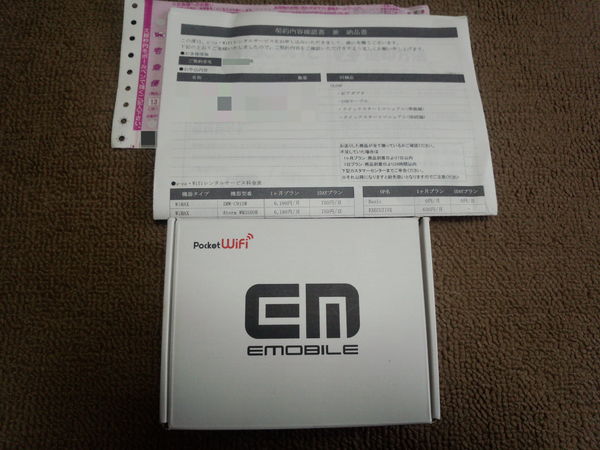
返送用の送付状(やっぱりヤマト)、契約内容確認書兼納品書、本体の3種類。
返送時の送料はこちら負担なのがちょっと不満。Try WiMAXのときは先方負担だったのになー。
契約内容確認書兼納品書は全て目を通すのは苦痛になるくらいの結構なボリューム。
▼本体の内容物。

クリックリファレンス2つと本体、充電ケーブル。充電は既にある程度されていたので、電源オンにすればすぐに使えました。
▼上側。
![201311_1]](https://love-guava.com/wp-content/uploads/2013/11/201311_1.jpg)
SIMカードやMicroSDカードの差込口があります。左にある「INFO」ボタンを押すと、ディスプレイに各種情報が表示されます(後述)。
▼下側

電源ボタンと、MicroUSBケーブルの差込口。ここから充電できます。
▼右側。特に何もなし。

▼左側。

USBの差込口があります。GL09Pはモバイルバッテリーの代わりにもなるので、ここからUSBケーブルでスマホなどにつなぐとスマホに充電できます。
▼ディスプレイ(ピンぼけしてすみません。。。)
![201311_0001[14]](https://love-guava.com/wp-content/uploads/2013/11/201311_000114.jpg)
現在の通信状態を表示します。
左側は現在どの通信環境にいるかを示します。LTE、4G、3Gの3種類が確認できました。
右側のWi-Fi下の数字は、このGL09Pに何台の端末が繋がれているか?を示しています。この写真だと1台も接続されていないってことです。
下側の数値は通信料を示します。EMOBILEの場合、通信量制限(それを超えると著しく接続速度が落ちる)があるので、これはありがたい機能です。
GL09Pを使用した感想
屋内でもそれなりに速度が出る
まず私の自宅での速度ですが、約10~25Mbps程度の速度が出ました。おっ、これは十分使えるレベルです。おそらくSoftBank 4Gが使われているんだと思われます。
ただし、4G圏外となる郊外の屋内だと、接続が3Gとなり5~7Mbps程度の速度になりました。まあ想定の範囲内です。
いずれにせよ、屋内でははっきり言って使い物にならなかったWiMAXよりは全然使えそうです。
屋外もエリア内なら問題なし
次に建物の外に出て使ってみました。これも問題なく屋内と同程度か、少しいい数値が計測されました。やはり鍵となるのは当たり前ですが「4Gエリアに入るかどうか」ですね。
GL09Pにつないだ機器がないと自動でWi-Fiがオフになる→設定で解消可能
速度的には概ね満足できたのですが、使い勝手の点で1つ気になる点が。それは「GL09Pに1台も接続されていないと、一定時間後にWi-Fiがオフになる」という点です。
どういうことかと言うと、GL09Pを常時電源オンにしていても、スマホやPCを1台も接続していないと勝手にWi-Fiがオフになるということです。
これの何が面倒かというと、いざGL09Pにつなごうと思ってもWi-Fiがオフなので繋げなくなってしまい、つなぐためにはGL09PのWi-Fiをオンにする(INFOボタンを押して画面表示させる)必要があるためです。
これが地味に煩わしかったんですが、設定で常時Wi-Fiオンにできることがわかりました。
GL09Pの節電設計上、以上のような無線LAN子機との相性が原因と考えられる場合は「WEB UI」から下記設定変更をお試しください。
1.Webブラウザのアドレス入力欄に「http://web.setting/」または、「http://192.168.128.1/」と入力し、「WEB UI」にログインします。
2.[LAN Wi-Fi]→[詳細設定]→[Wi-Fi自動切断]を ON(工場出荷値)からOFFに設定変更します。
3.[端末設定]→[スリープタイマー]のスリープ時間を1分(工場出荷値)より長めに設定変更します。
※よくあるご質問 | イー・モバイルから引用
▼ちなみにこんな画面です。
![201311_0001[4]](https://love-guava.com/wp-content/uploads/2013/11/201311_00014.png)
結論:今のところ十分使えそう
今のところ、これなら十分使えそうかなーと思っています。とりあえず1ヶ月間さらに使ってみて、最終的な結論を出そうと思います。
まとめ
ってことで、EMOBILEのPocket WiFiについてご紹介しました。屋内でも比較的繋がりやすいので、気になる方は試してみてはいかがでしょうか。
<関連記事>
Yahoo!Wi-Fiは2,880円からの格安料金!「ガラケー&スマホ&ルーター」と「スマホ1台」を料金比較! | love guava!
